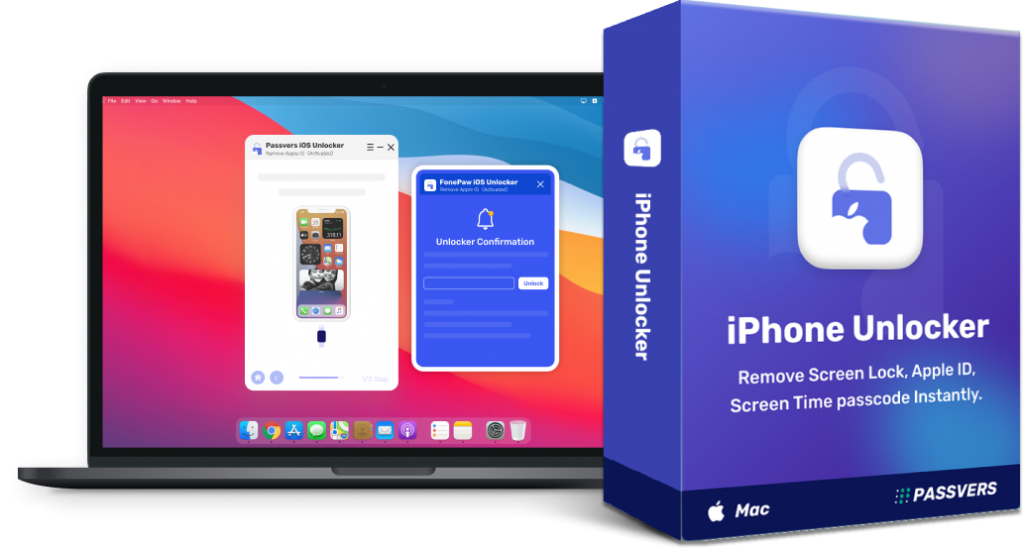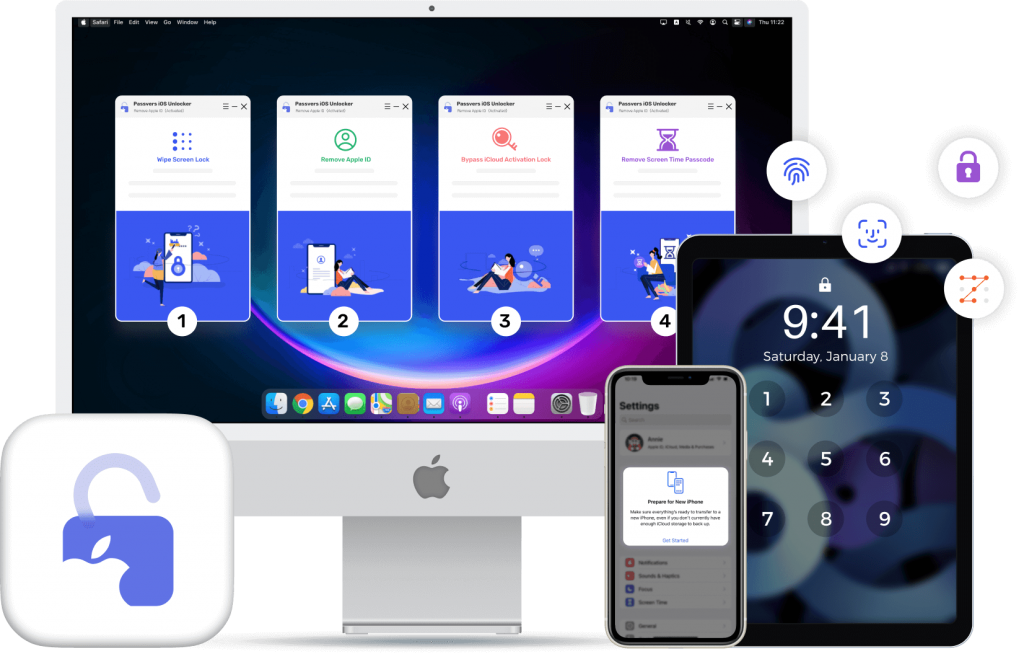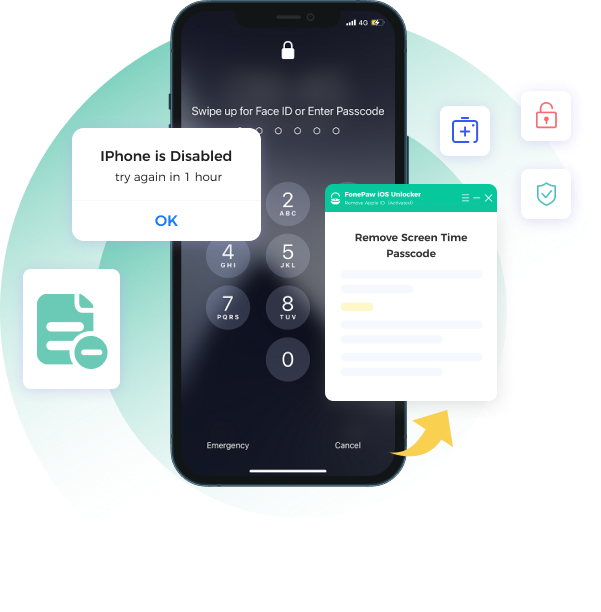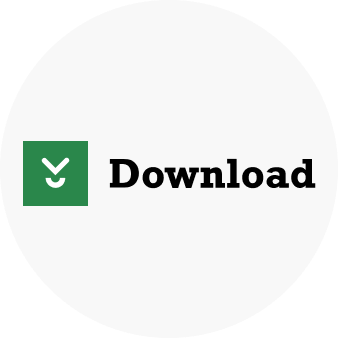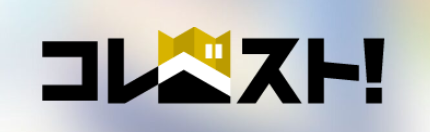どんな場面でも画面パスコードを解除できる
あらゆる種類の画面パスコードの解除に対応
iPhone、iPad、iPod touchがどのような画面ロックを使っても、「Passvers iPhoneロック解除」は安全かつ簡単にロックを解除し、再びiOSデバイスにアクセスできるようにします。
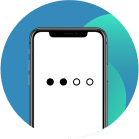
4桁のパスコード
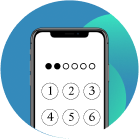
6桁のパスコード

Touch ID
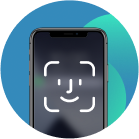
Face ID
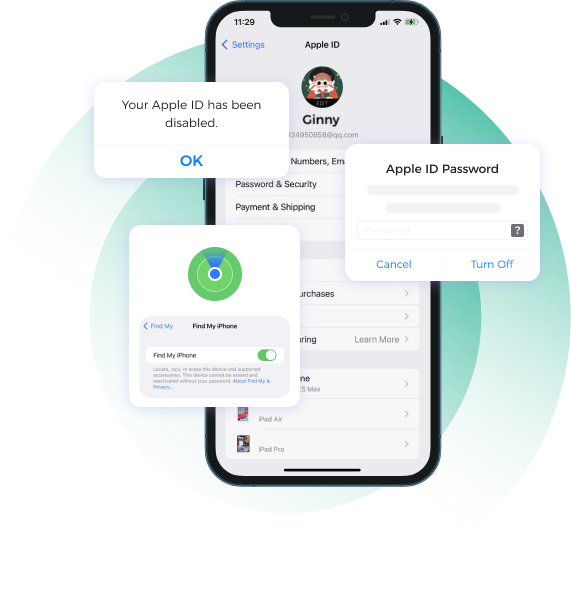
Apple IDやiCloudアカウントを簡単に削除
Apple IDのパスワードを忘れてしまいましたか?セキュリティ上の理由でApple IDがロックされていますか?これらの場合に加えて、iPhoneがApple IDのパスワード入力を要求し続けることがあったら、心配する必要がありません。「Passvers iPhoneロック解除」を使えば、簡単に古いApple IDを削除してから、新しいApple IDを設定した後にログインして、iOSデバイスのコントロールを取り戻し、自由に使用できます。
Apple IDを消去した後、以下のことができる:
- 別のApple IDを使用するか、新規のApple IDを作成できます
- iCloudやApple Storeなど、Appleのすべてのサービスを正常に使える
- iPhoneを完全にコントロールし、自由に操作できるようになります
- 古いApple IDが追跡されたり、遠隔操作で消されたりすることはなし
- 「iPhoneを探す」機能を自由にオン/オフにすることができます
ご注意:
- この機能はアクティベートされたiOSデバイスにのみ適用されます。
- 「iPhoneを探す」がオフ状態のデバイスやiOS 11.4より前のデバイスの場合、「Passvers iPhoneロック解除」はデータを削除しません。
- iOS 11.4およびそれ以降のバージョンでは、Apple IDを削除するために2ファクタ認証と画面パスコードの入力が必要です。Apple IDの削除が成功したとともに、すべてのデータが消去されることにご注意ください。
- 本機能を利用してApple IDを削除した後、「すべてのコンテンツと設定を消去」機能を利用したり、またはiTunesでiPhoneを復元したりしないでください。これらの操作をすると、リセットの際に削除されたApple IDにリンクされ、そのApple IDのアカウントやパスコードを入力する必要があります。Apple IDのアカウント情報がわからない場合、正常にデバイスを起動できなくなります。そうなると、Passversの「iCloudアクティベーションロックをバイパス」機能を使うことをおすすめします。
ご注意:
- この機能はアクティベートされたiOSデバイスにのみ適用されます。
- 「iPhoneを探す」がオフ状態のデバイスやiOS 11.4より前のデバイスの場合、「Passvers iPhoneロック解除」はデータを削除しません。
- iOS 11.4およびそれ以降のバージョンでは、Apple IDを削除するために2ファクタ認証と画面パスコードの入力が必要です。Apple IDの削除が成功したとともに、すべてのデータが消去されることにご注意ください。
- 本機能を利用してApple IDを削除した後、「すべてのコンテンツと設定を消去」機能を利用したり、またはiTunesでiPhoneを復元したりしないでください。これらの操作をすると、リセットの際に削除されたApple IDにリンクされ、そのApple IDのアカウントやパスコードを入力する必要があります。Apple IDのアカウント情報がわからない場合、正常にデバイスを起動できなくなります。そうなると、Passversの「iCloudアクティベーションロックをバイパス」機能を使うことをおすすめします。
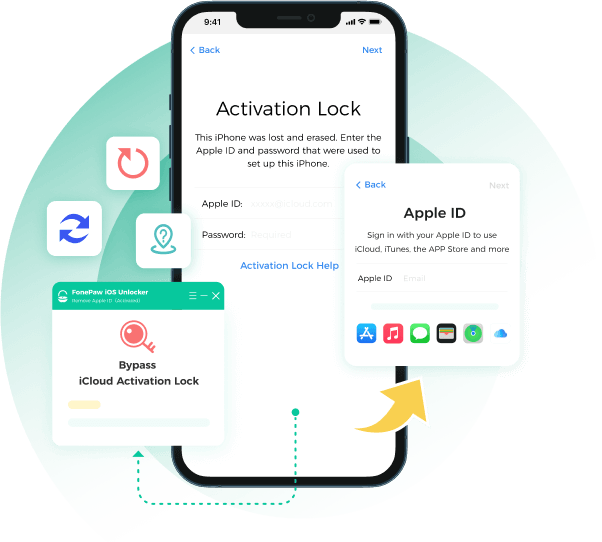
iCloudアクティベーションロックを回避して、再度iPhoneにアクセスする
iOSデバイスが工場出荷時設定にリセットされ、iOS更新または紛失としてマークされることによって、iCloudアクティベーション ロックが表示された場合、パスワードを忘れてしまうと大変ですよね。 「Passvers iPhoneロック解除」を使えば、アクティベーションを行わずにiPhoneにアクセスすることができます。
iCloudアクティベーションロックを回避した後、以下のことができる:
- iOSデバイスにアクセスし、通常通りにアプリを使用できる
- 新しいApple IDでApp StoreまたはiTunes Storeにログイン可能
- 古いApple IDで他のiOSデバイスに追跡されないようにできる
- 前所有者による遠隔操作でブロックや消去を防ぐ
ご注意:
- 「Passvers iPhoneロック解除」でiCloudアクティベーションロックをバイパスする場合には、iOSデバイスを脱獄するように要求されます。バイパスした後、デバイスは脱獄状態を維持します。
- この機能を使用すると、iOS デバイスに再びアクセスして元通りに使用できます。 ただし、電話をかけたり、携帯電話のデータを使用したり、新しいApple IDでiCloudにログインするなどの機能はまだ制限されています。
- iOS デバイスのアクティベーションロック解除に成功した後は、再起動、出荷時設定へのリセット、またはファームウェアのフラッシュを行わないでください。 そうしないと、アクティベーション ロックが再度表示され、デバイスのロックをもう一度解除する必要があります 。(幸いなことにデータは消去されません。)
ご注意:
- 「Passvers iPhoneロック解除」でiCloudアクティベーションロックをバイパスする場合には、iOSデバイスを脱獄するように要求されます。バイパスした後、デバイスは脱獄状態を維持します。
- この機能を使用すると、iOS デバイスに再びアクセスして元通りに使用できます。 ただし、電話をかけたり、携帯電話のデータを使用したり、新しいApple IDでiCloudにログインするなどの機能はまだ制限されています。
- iOS デバイスのアクティベーションロック解除に成功した後は、再起動、出荷時設定へのリセット、またはファームウェアのフラッシュを行わないでください。 そうしないと、アクティベーション ロックが再度表示され、デバイスのロックをもう一度解除する必要があります 。(幸いなことにデータは消去されません。)
iPad/iPhoneからMDMを削除し、デバイスへのフルアクセスを取得
学校や会社からのデバイスはMDM(モバイルデバイス管理)によって監視や制限されて困っていますか。 「Passvers iPhoneロック解除」を通して、iPad/iPhoneのMDMを手軽に削除してデバイスへのフルアクセスを可能にします。
- iPad/iPhoneのMDMロックを解除すると、次のようになります。
- MDMロックを消去し、デバイスへのフルアクセス権を受け取る
- 特定アプリや機能の使用制限を解除
- 好き勝手にデバイスをカスタマイズ設定
- プライバシーを保護し、安全・安全なバックアップを実現
ご注意:
- 「iPhoneを探す」を有効にしている場合、MDMをソフト内の「通常動作」モードで削除するには、Apple IDのパスワードを入力して「iPhoneを探す」をオフにする必要があります。
- Apple IDのパスワードを忘れてしまった場合、「ロック状態」モードでMDM削除の作業をスムーズに進めます。このモードによってパスワードなしでもMDMを確実に解除することができます。
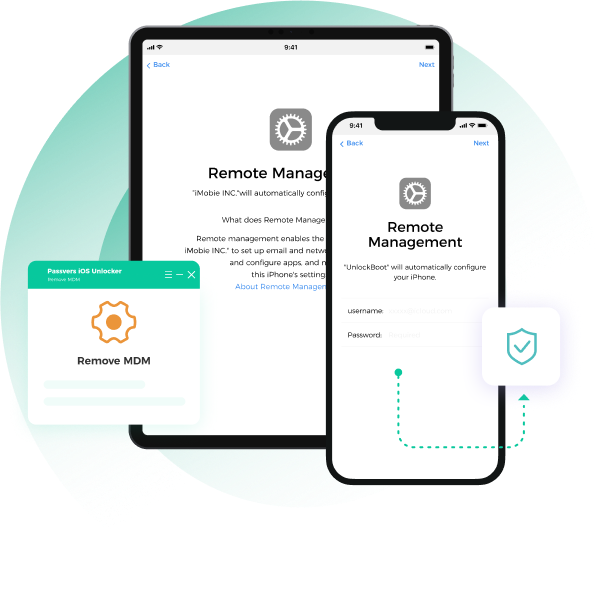
ご注意:
- 「iPhoneを探す」を有効にしている場合、MDMをソフト内の「通常動作」モードで削除するには、Apple IDのパスワードを入力して「iPhoneを探す」をオフにする必要があります。
- Apple IDのパスワードを忘れてしまった場合、「ロック状態」モードでMDM削除の作業をスムーズに進めます。このモードによってパスワードなしでもMDMを確実に解除することができます。
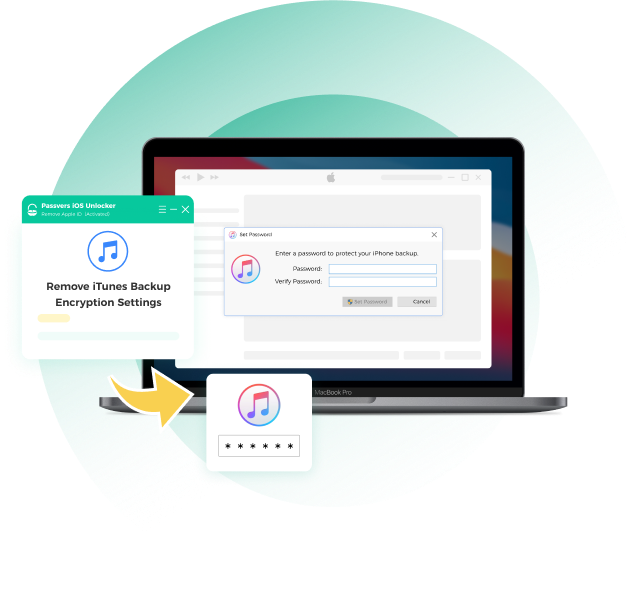
iTunesバックアップの暗号化を解除し、データの損失もなし
iTunesでバックアップをしようとする時、以前に設定した暗号化パスワードを忘れてしまったらどうすればいいでしょうか。ご心配なく、「Passvers iPhoneロック解除」を使ってiTunesバックアップのパスワードを解除すれば、バックアップ作業を楽に行えます。
- iTunesバックアップのパスワードを効率的に解除
- バックアップのデータは100%安全
- iPhone・iPad・iPodに対応
ご注意:
- 「iPhoneを探す」をオフにします。そうしないとバックアップのパスワード解除が正常に行われません。
- バックアップ暗号化の削除中に、パソコンでiTunesを起動しないでください。
- iTunesバックアップパスワードの削除が完了したら、iOSデバイスが自動的に再起動されます。
- 解除できるのは、バックアップしたデータを復元するためのパスワードではなく、iTunesバックアップ時に必要なパスワードです。この2つのパスワードは互いに独立していることにご注意ください。
ご注意:
- 「iPhoneを探す」をオフにします。そうしないとバックアップのパスワード解除が正常に行われません。
- バックアップ暗号化の削除中に、パソコンでiTunesを起動しないでください。
- iTunesバックアップパスワードの削除が完了したら、iOSデバイスが自動的に再起動されます。
- 解除できるのは、バックアップしたデータを復元するためのパスワードではなく、iTunesバックアップ時に必要なパスワードです。この2つのパスワードは互いに独立していることにご注意ください。
ほぼすべてのiOSデバイスのロックを解除可能
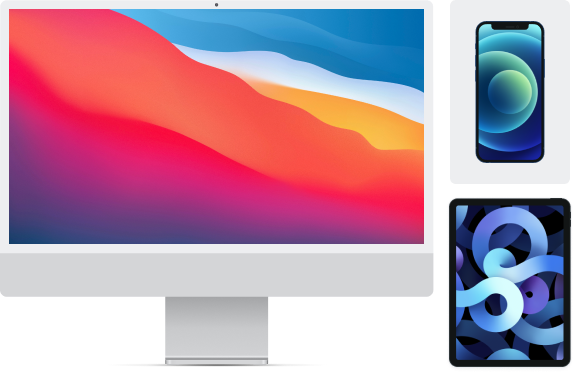
- Windows 11/10/8.1/8/7
- Mac OS X 10.7 およびそれ以降 (macOS Big Sur/macOS Monterey)
- iPhone: iPhone 4およびそれ以降 (iPhone 16を含む)
- iPad: iPad Pro, iPad Air, iPad mini, and iPadのすべてのモデル
- iPod: iPod Touch 1-7
- iOS: iOS 18 およびそれ以前のバージョン
操作ガイド:Passvers iPhoneロック解除の使い方

「パスコード 解除」のモードを選択し、デバイスをパソコンに接続します。
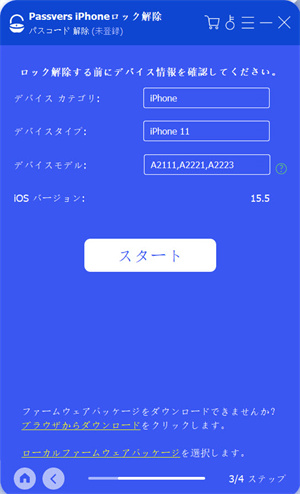
「スタート」をクリックして、デバイスのファーウェアをダウンロードします。
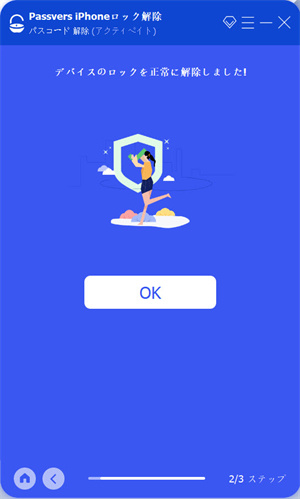
画面ロックのパスコードを解除することを確認します。

「Apple ID消去」モードを選択して、デバイスをパソコンに接続します。
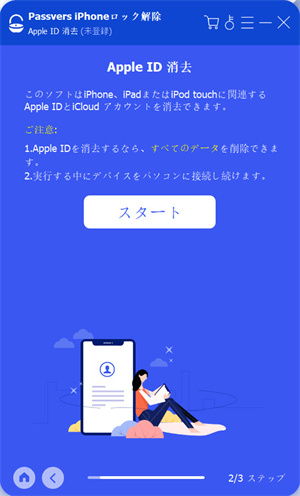
「スタート」をクリックして、指示に従ってApple IDの削除を開始します。
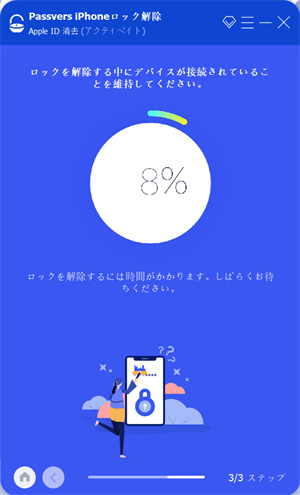
Apple IDを削除・解除することを確認します。

「スクリーンタイム」モードを選択します。
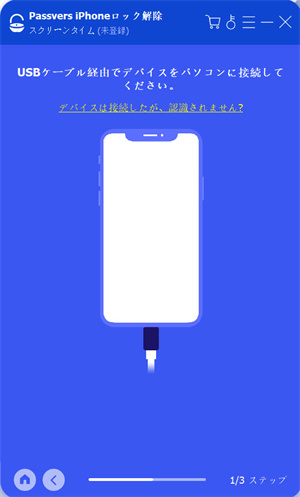
iPhoneをPCと接続し、「iPhoneを探す」機能をオフにしてください。
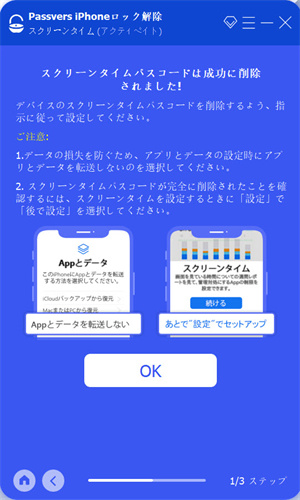
スクリーンタイムのパスコードを解除することを確認します。

「iCloudアクティベーションロックをバイパス」モードを選択します。
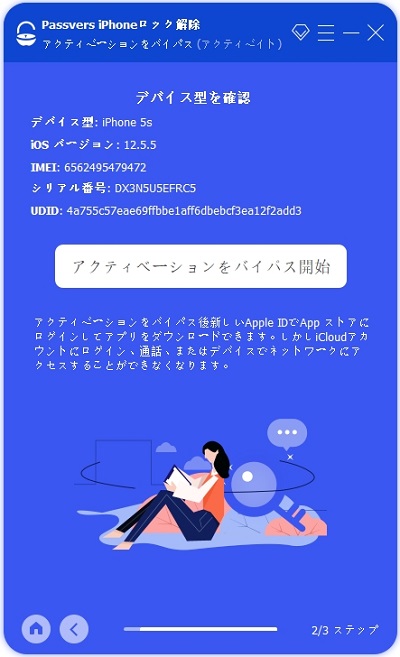
指示に従って、「アクティベーションロックをバイパス開始」をクリックします。
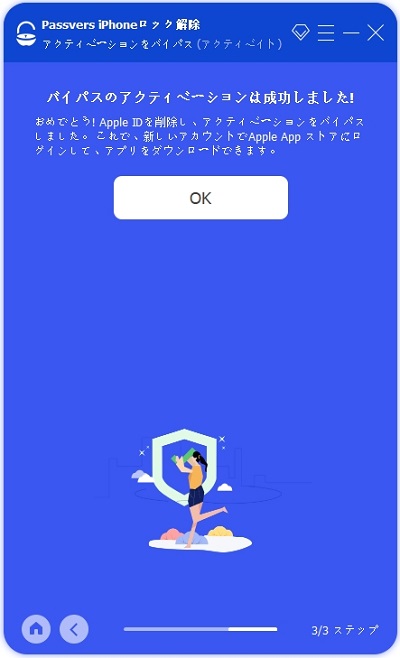
バイパスを開始し、デバイスのアクティベーションロックを解除します。
iPhoneロック解除についてよくある質問
-
1. iPhoneロック解除はどのようなiOSロックを解除することができますか
iPhoneロック解除はスクリーンロック、Apple ID、スクリーンタイムパスコードの4種類のiOSロックを解除することができます。
スクリーンロック
Apple ID
スクリーンタイムパスコード
iCloudアクティベーションロック
スクリーンロックについては、4/6桁のパスコード、Face ID、Touch IDに対応しています。
-
2. データを削除することなく画面ロックを解除できますか
いいえ、画面ロックのパスワードを消去すると、すべてのデータが消去されます。市販の類似ソフトと同じです。しかし、以前にiTunes/iCloudでバックアップを取っていれば、そこからデバイスのデータを復元することができます。ちなみに、画面パスコードを消去するためには、Apple IDが必要です。
-
3. Apple IDの削除にはどうしますか、またデータが消えますか
Apple IDを削除する際に、データが削除されるかどうかはiOSバージョンと「iPhoneを探す」の状況次第です。
「iPhoneを探す」がオフになっている場合、iOSがどんな状況であってもデータは削除されません。
「iPhoneを探す」がオンになっている場合、iOS 11.4より以前のバージョンでは、設定がリセットされますがデータは消去されません。
もし、「iPhoneを探す」がオンになっていて、そしてバージョンがiOS 11.4以降であれば、デバイス内のすべてのデータは削除され、最新のiOSバージョンに更新されます。また、Apple IDを削除するには、2ファクタ認証と画面パスコードが有効になっている必要があります。
-
4. データを削除することなくスクリーンタイムを解除できますか
データを削除することなくスクリーンタイムを解除できます。しかし、事前に「iPhoneを探す」機能をオフにする必要があります。
-
5. このソフトでロックされたiCloudのiPhoneにアクセスできますか
はい、アクティベーション ロックをバイパスすることで、ロックされた iCloud iPhone にアクセスできます。
Passvers のロック解除サービスを使用すると、アクティベーション ロックをバイパスして、日常的に使用する iOS デバイスにアクセスすることができます。 ただし、以前の所有者が iCloud にログインしないと、アクティベーション ロックを完全に解除することはできないため、デバイスを使用する際にはいくつかの制限があります。
-
6. Passvers iPhoneロック解除でiOSロックを解除・バイパスするのは安全ですか
はい、Passversは信頼できるパスワードの削除とバイパス サービスを提供します。 明確な指示と簡単な手順で、自宅でも自分でさまざまな iOS ロックを解除ことができます。また、ソフトが個人情報を収集したり、iOS デバイスをブロックしたりすることもありません。
-
7. iTunesなしでiPhone/iPadのロックを解除できますか?
はい。Passvers iPhoneロック解除は、パスコードを忘れてしまった時や、iTunesまたはiCloudなしでデバイスのロックを解除したい時に、信頼できるロック解除ツールとしての役割を果たします。
iOSデバイスのロックを解除するには、以下の手順に従えば簡単にできます。
- Passvers iPhoneロック解除をPC/Macにダウンロードし、インストールします。
- ソフトを起動して、iOSデバイスをUSBケーブルでに接続します。
- 「パスコード 解除」を選択し、ロック解除を開始して最新のファームウェアをダウンロードします。
- ロック解除を確認するために「0000」を入力します。その後、正常にiPhone/iPadにアクセスすることができます。
-
8. パスコードを忘れた時にiPhoneを初期化できますか?
パスコードまたはiTunesなしでiPhoneを工場出荷時の状態に戻したい場合、「Passvers iPhoneロック解除」がお役に立ちます。「パスコード 解除」機能を使えば、元の画面パスコードを削除するだけでなく、iPhoneを工場出荷時にリセットして、最新のiOSバージョンにアップデートすることができます。
-
9. 「iPhoneは使用できません」エラーはどうすれば解決できますか?
ご存知のように、パスコードを何度も間違えて入力すると、iPhoneは自動的に使用不能になります。もし、正しいパスコードが分からない場合、「Passvers iPhoneロック解除」を使用することで、瞬時に画面のパスコードを解除して、「iPhoneは使用できません」問題を解決する のは最も効率的な対処法です。
多くのメディアから信頼されています
Passversの誇りについて
6.3M
ダウンロード数
5.9M
ユーザー
94%
満足度
100+
国と地域
Passvers iPhoneロック解除
iOSロック解除するための最適な選択
「Passvers iPhoneロック解除」は強力なiOSパスワード解除ツールです。数クリックだけで画面ロック、Apple ID、スクリーンタイムのパスコードを削除して、iPhone、iPad、iPodなどiOSデバイスでの様々なタイプのロックを簡単に解除することができます。今すぐソフトをインストールし、パスワードを忘れる心配から解放されましょう。